Bạn có nhận thấy màn hình Android của mình ngày càng tối hơn theo thời gian không? Việc sử dụng điện thoại thông minh của bạn có trở nên khó khăn hơn vì bạn hầu như không thể nhìn thấy những gì trên màn hình của mình không? Đó là dấu hiệu cho thấy Độ sáng thích ứng trên điện thoại thông minh Android của bạn đã ngừng hoạt động.
Đọc tiếp để tìm hiểu lý do thiết bị Android tự động giảm độ sáng màn hình và cách khắc phục độ sáng màn hình bị giảm.
Tại sao độ sáng trên điện thoại Android của bạn liên tục giảm
Cả điện thoại Android cũ và mới đều có tính năng có tên là Độ sáng thích ứng. Tính năng này sử dụng cảm biến ánh sáng đến điều chỉnh độ sáng màn hình của bạn dựa trên điều kiện ánh sáng xung quanh. Độ sáng thích ứng giúp bạn đọc màn hình điện thoại dễ dàng hơn trong các điều kiện ánh sáng khác nhau và tiết kiệm pin cho điện thoại.
Độ sáng thích ứng cũng sử dụng công nghệ máy học trên thiết bị để phát hiện và tìm hiểu thói quen của người dùng điện thoại mỗi khi bạn điều chỉnh thanh trượt độ sáng trên điện thoại theo cách thủ công. Sau đó, điện thoại Android của bạn sẽ tích hợp những hành vi này vào tính năng tự động điều chỉnh độ sáng.
Mặc dù về lý thuyết, Độ sáng thích ứng nghe có vẻ là một tính năng tiện dụng nhưng có thể nó không hoạt động như dự định. Khi nó gặp trục trặc, độ sáng tự động có thể khiến màn hình của bạn quá mờ. Nếu bạn cũng đang ở bên ngoài, bạn có nguy cơ không thể sử dụng điện thoại của mình nếu điều đó xảy ra.
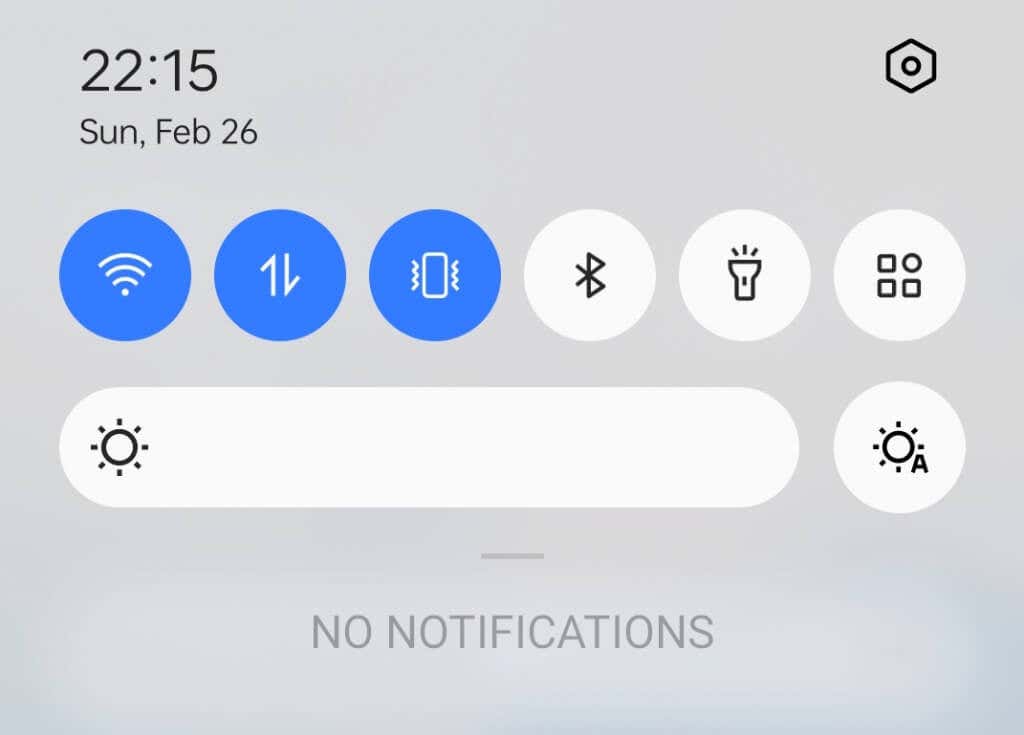
Cách khắc phục độ sáng giảm trên Android
Nếu độ sáng điện thoại của bạn liên tục giảm thì sau đây là một số cách khắc phục mà bạn có thể thử để khắc phục sự cố.
1. Tắt độ sáng thích ứng
Kỹ thuật khắc phục sự cố đầu tiên bạn nên thử nếu màn hình Android liên tục mờ là tắt độ sáng tự động.
Để thực hiện việc này, hãy vuốt xuống để truy cập bảng Thông báovà chọn biểu tượng Cài đặt. Ngoài ra, hãy mở ứng dụng Cài đặttrên điện thoại thông minh của bạn và nhấn vào Hiển thịhoặc Màn hình và độ sáng.
Trong cài đặt hiển thị của điện thoại, hãy cuộn xuống cho đến khi bạn thấy Độ sáng thích ứnghoặc Độ sáng tự động.
Chuyển nút gạt bên cạnh cài đặt Độ sáng thích ứng tắt.
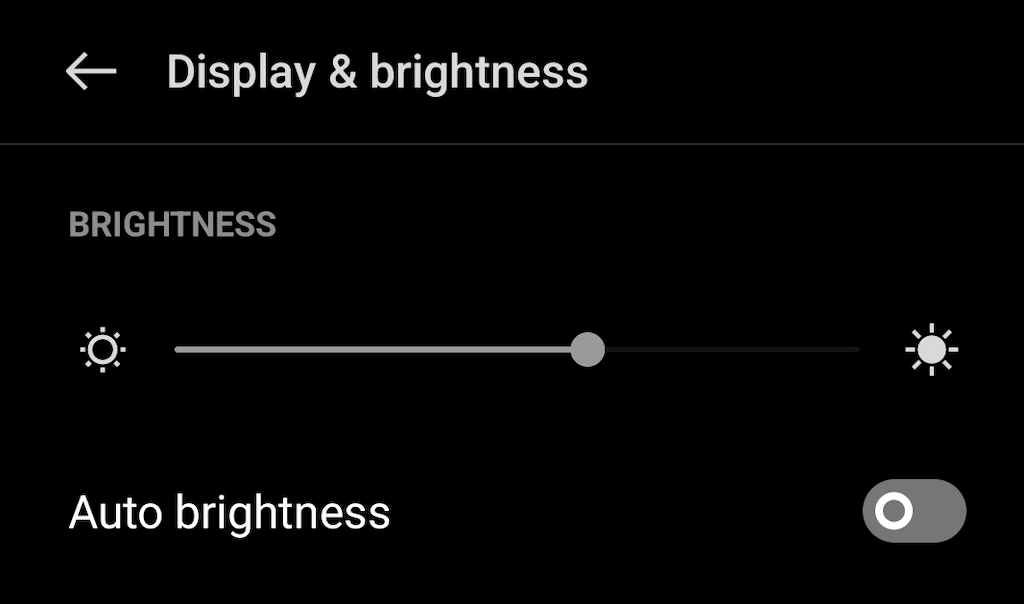
Chỉ điều này đôi khi cũng có thể khắc phục được mức độ sáng của điện thoại. Nếu cách này không hiệu quả, hãy thử các cách khắc phục sau..
2. Đặt lại cài đặt độ sáng thích ứng
Nếu sau khi bật lại tính năng Độ sáng thích ứng, độ sáng của điện thoại vẫn bị ảnh hưởng, thì bạn có thể thử đặt lại tính năng này về cài đặt mặc định ban đầu. Nó sẽ xóa tất cả dữ liệu mà điện thoại của bạn đã biết về việc điều chỉnh độ sáng của điện thoại theo cách thủ công và có thể đủ để khắc phục mọi sự cố với độ sáng tự động mà bạn đang gặp phải.
Hãy làm theo các bước bên dưới để đặt lại Độ sáng thích ứng về mặc định ban đầu.
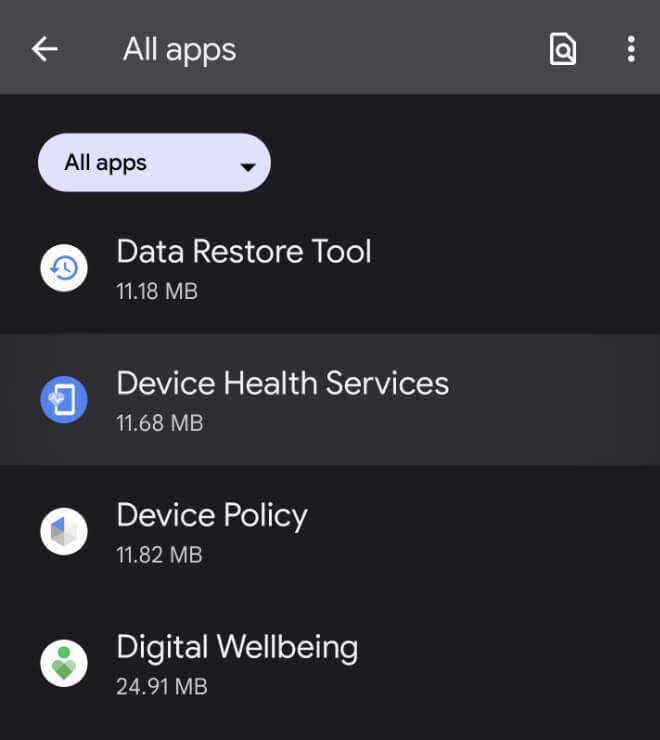
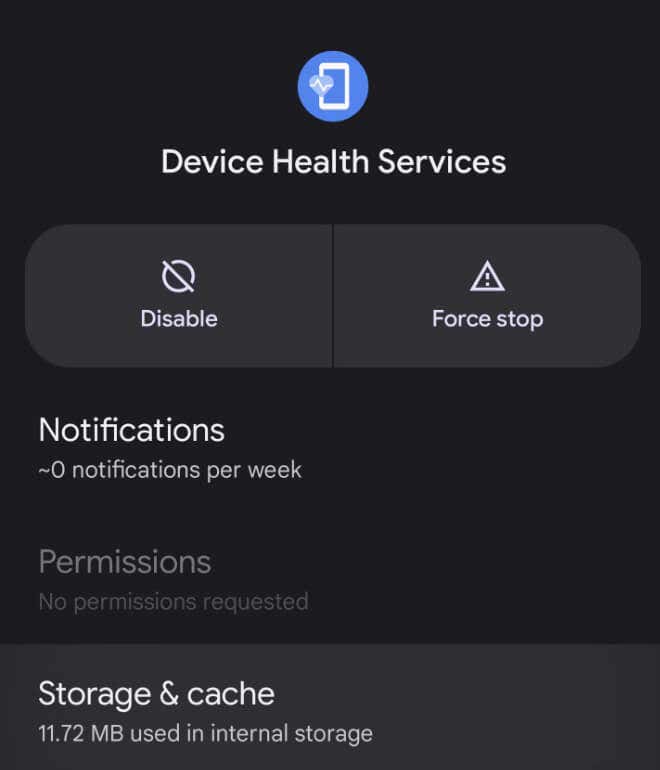
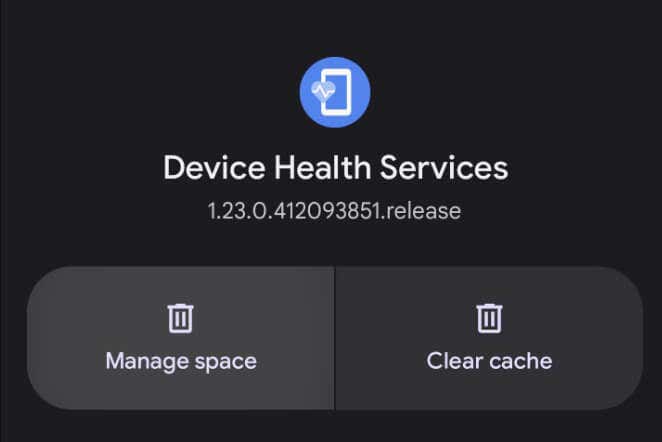
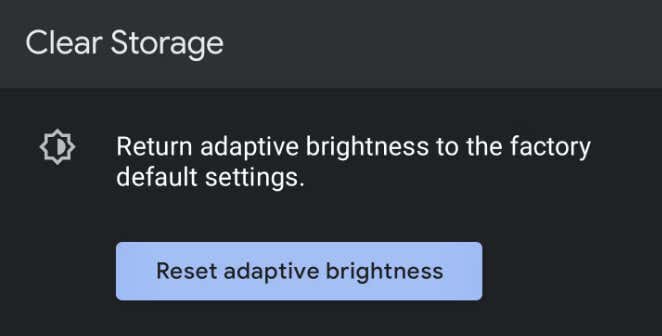
Sau đó, tính năng này sẽ trở lại cài đặt mặc định ban đầu.
3. Kiểm tra cài đặt thời gian chờ màn hình
Thời gian chờ màn hình (hoặc tự động tắt màn hình) là khoảng thời gian điện thoại của bạn tự động chuyển sang màn hình khóa sau khi không hoạt động. Thời gian chờ màn hình của bạn có thể được đặt thành một khoảng thời gian ngắn, điều này khiến cho độ sáng màn hình của bạn có vẻ như bị trục trặc.
Để kiểm tra thời lượng chờ màn hình của bạn, hãy mở Cài đặttrên điện thoại của bạn và đi tới Hiển thị>Thời gian chờ màn hình. Bạn sẽ thấy cài đặt hiện tại được hiển thị ngay bên dưới nó.
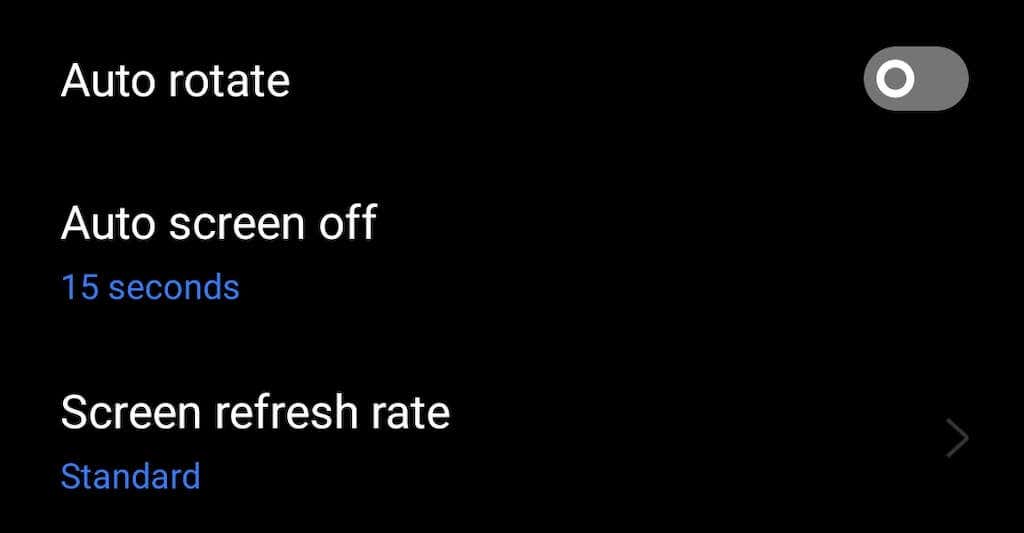
Nếu được đặt thành 15 hoặc 30 giây thì đó có thể là nguyên nhân gây ra sự cố của bạn. Tuy nhiên, trước khi thay đổi cài đặt này thành tối đa 30 phút, hãy lưu ý rằng điều đó sẽ gây hao pin đáng kể cho thiết bị Android của bạn.
4. Tắt Chế độ tiết kiệm điện
Chế độ tiết kiệm năng lượng điều chỉnh độ sáng màn hình và các cài đặt khác trên thiết bị Android của bạn để giúp duy trì tuổi thọ pin. Chế độ năng lượng thấp rất hữu ích khi pin sắp hết và bạn cần điện thoại duy trì hoạt động lâu nhất có thể. Tuy nhiên, đó cũng có thể là nguyên nhân khiến màn hình của bạn bị mờ..
Để tắt Chế độ tiết kiệm năng lượng trên điện thoại thông minh của bạn, hãy mở Cài đặtvà chọn Pinhoặc Chăm sóc pin và thiết bị. Ở đó, bạn có thể tắt Chế độ tiết kiệm năng lượnghoặc điều chỉnh cài đặt của chế độ này để đảm bảo chế độ này chỉ bật khi bạn cần.
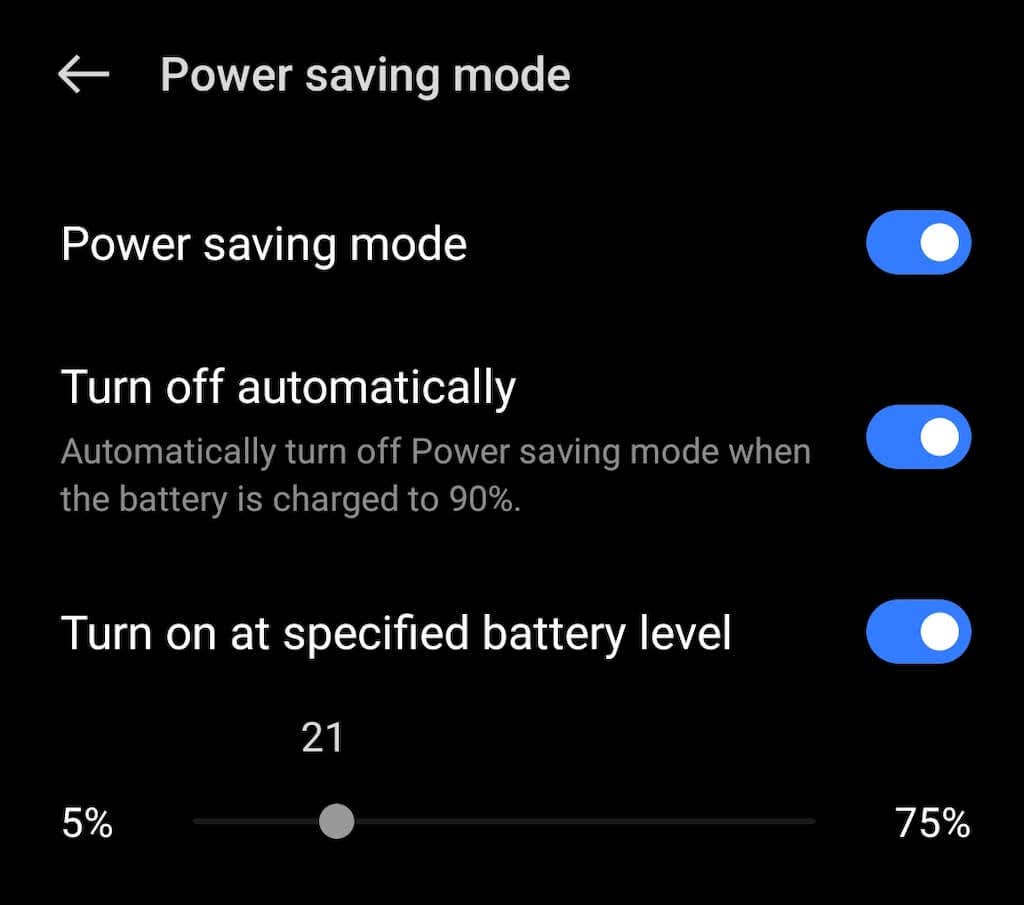
5. Thực hiện kiểm tra cảm biến
Cảm biến ánh sáng bị trục trặc có thể gây ra sự cố với độ sáng tự động. Bạn có thể thực hiện kiểm tra cảm biến bằng tùy chọn tích hợp hoặc ứng dụng của bên thứ ba để xác định xem có bất kỳ sự cố phần cứng nào không.
Để khắc phục sự cố với cảm biến ánh sáng bằng ứng dụng Kiểm tra cảm biến, hãy làm theo các bước bên dưới.


6. Kiểm tra cập nhật
Nếu không có cách khắc phục nào trước đó hiệu quả với bạn, hãy kiểm tra mọi cập nhật phần mềm mới. Đặc biệt là những bản sửa lỗi cho tính năng độ sáng thích ứng.
Để kiểm tra xem điện thoại Android của bạn có cập nhật hay không, hãy mở Cài đặt>Cập nhật phần mềm.
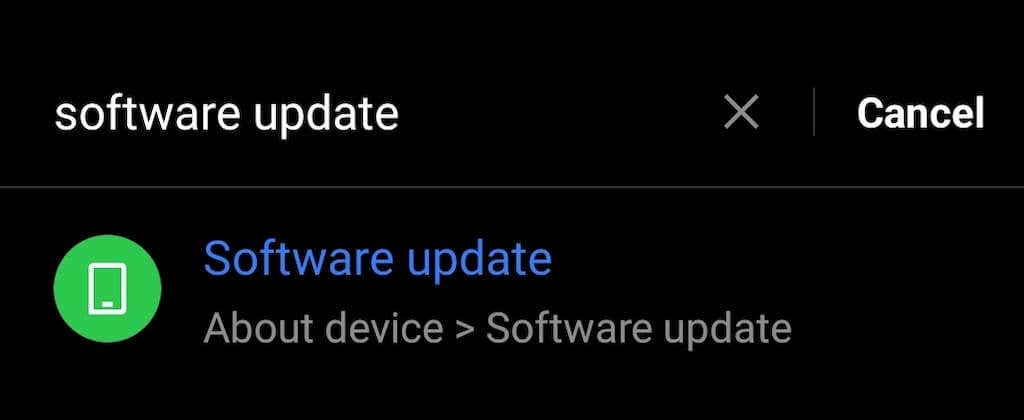
Nếu có bất kỳ bản cập nhật nào đang chờ cài đặt, bạn sẽ thấy chúng ở đó. Nếu không có bản cập nhật nào, bạn sẽ thấy thông báo Phiên bản cập nhậttrên màn hình.
7. Khởi động lại điện thoại của bạn
Khi bạn bắt đầu gặp sự cố với Android của mình, hầu như bạn nên khởi động lại thiết bị của bạn. Khởi động lại điện thoại của bạn có thể khắc phục các sự cố nhỏ, chẳng hạn như phần mềm xung đột hoặc các lỗi khác nhau gây ra sự cố trong hoạt động của điện thoại.
Để khởi động lại Android của bạn, hãy nhấn và giữ nút nguồncho đến khi bạn thấy menu nguồn xuất hiện trên màn hình. Chọn Khởi động lạitừ các tùy chọn menu nguồn.
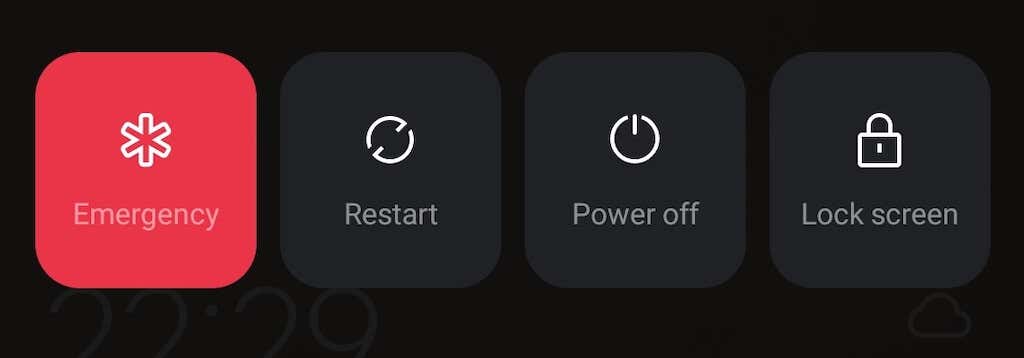
Nếu vì lý do nào đó mà cách này không hiệu quả, hãy thử giữ nút nguồncùng với nút giảm âm lượng— thao tác này sẽ bắt đầu Khởi động lại cứng hoặc buộc khởi động lại điện thoại của bạn..
Cách khắc phục tình trạng màn hình iPhone của bạn bị mờ
Trên iPhone, các tính năng như True Tone, Night Shift hoặc Auto-Lock có thể gây ra vấn đề về độ sáng màn hình của bạn. Nếu bạn là người dùng iOS gặp phải vấn đề tương tự – độ sáng của bạn liên tục giảm – hãy xem hướng dẫn khắc phục sự cố của chúng tôi khi Màn hình iPhone liên tục mờ của bạn.
.